別のPCにライセンスを移動したい、別のライセンスを認証したい場合
OPTPiX SpriteStudioを他のPCに入れなおしたり、別のライセンスに切り替えたい場合は、先にライセンス認証を解除する必要があります。
ライセンス認証を解除する方法は下記ページをご覧ください。
ライセンス認証の方法
OPTPiX SpriteStudio をご利用いただくには、ライセンス認証が必要です。
オンラインで認証を行いますので、事前にお使いのコンピュータがインターネットに接続されていることをご確認ください。
なお、ライセンスは1台のコンピュータに対して付与されますが、ライセンス認証の処理は、ユーザー毎に行われます。
| 使用許諾契約が表示されますので、ご確認いただいた後、「同意する」を選択してください。 | 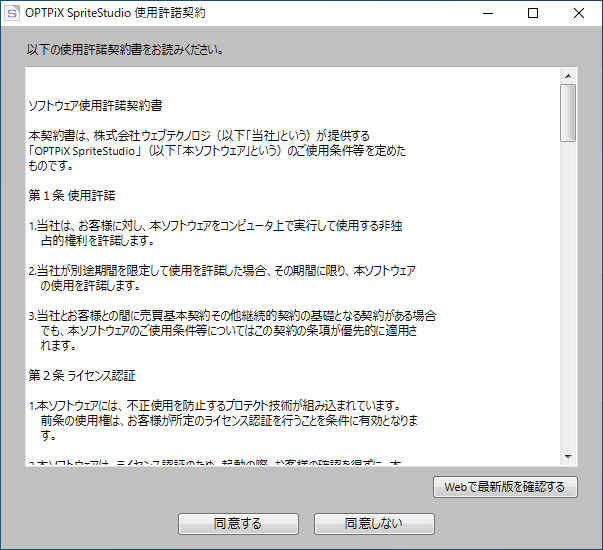 |
|
オンライン認証に進みます。 ライセンスキーは、キー全体をコピーした後、認証画面のひとつ目の入力窓にカーソルを合わせてペーストすれば、まとめて貼り付けることができます。 |
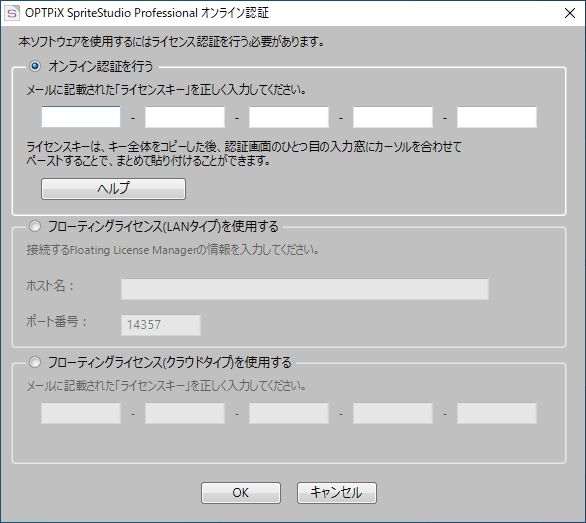 |
|
オンライン認証開始に関しての確認画面に移動します。 お使いのコンピューターがインターネットに接続していることを確認したらOKを選択してください。 |
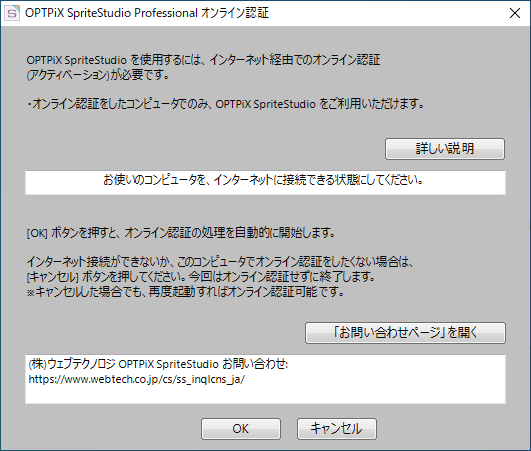 |
|
問題なくオンライン認証が完了したら、有効期限を記載した画面が表示されます。 OKを選択すると、メインウィンドウが開きます。 なお、ご利用のライセンスの情報は、「ライセンス管理」ウィンドウからご確認いただけます。 |
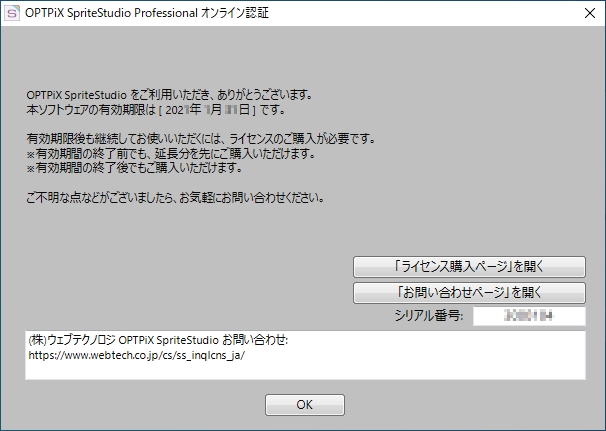 |
関連ページ
- オンライン認証エラーに対処したい
認証時にエラーでお困りの際は、こちらもご確認ください。
SpriteStudioを初めて使う方向けのページはこちら
アニメーションの作成
SpriteStudioでの基本的なアニメーションデータの作成の流れについて解説しています
アニメーションを編集する
作成したアニメーションを実際に動かすための、さまざまな編集方法について解説しています。
アニメーションを出力する
作成したアニメーションの出力方法について解説しています。
